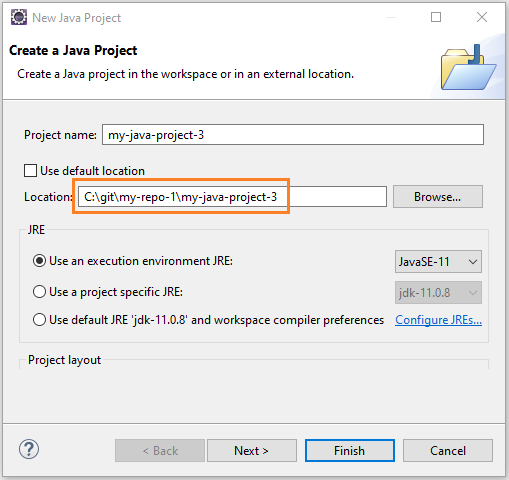Создайте GitHub Repository с несколькими проектами Eclipse
1. Цель статьи
Возможно, при работе с Eclipse вы уже знакомы с GitHub Repository, созданным в соответствии с ProjectEclipse:
В этой статье я расскажу вам, как создать GitHub Repository, содержащий несколько Java-проектов. Это также способ, который используется для создания GitHub Repository, содержащего несколько других проектов, написанных на Eclipse, таких как C/C++, Python и т. д.
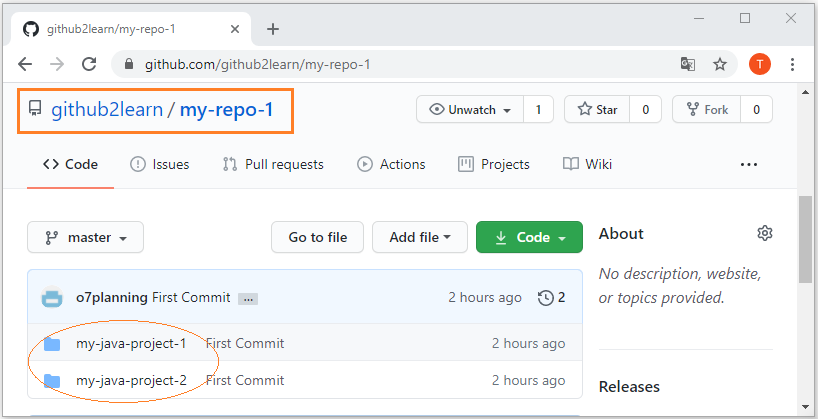
2. Создание GitHub Repository с несколькими Projects
Прежде всего, на GitHub создайте пустой Repository.
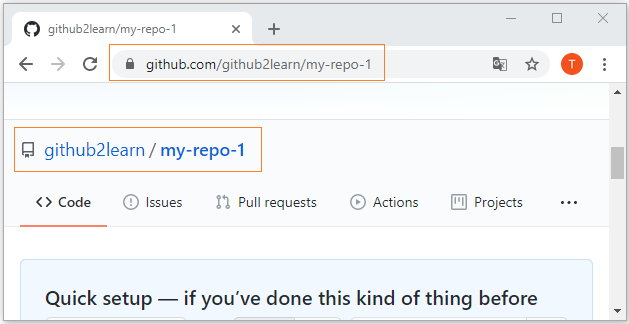
Затем в Eclipse выберите:
- Window > Show View > Other ...
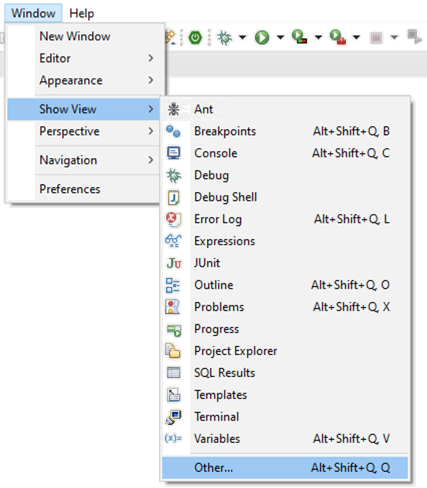
Затем найдите View с названием "Git Repositories" и нажмите кнопку "Open":
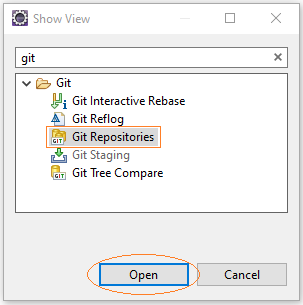
В открытом окне "Git Repositories" нажмите кнопку "Clone a Git repository":
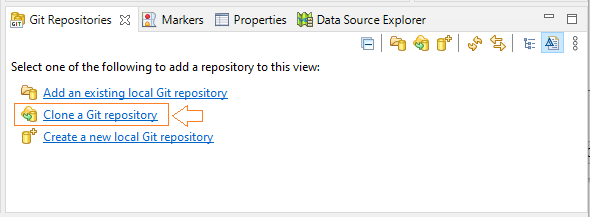
Введите свои username/password и адрес GitHub Repository, а затем нажмите кнопку Next.
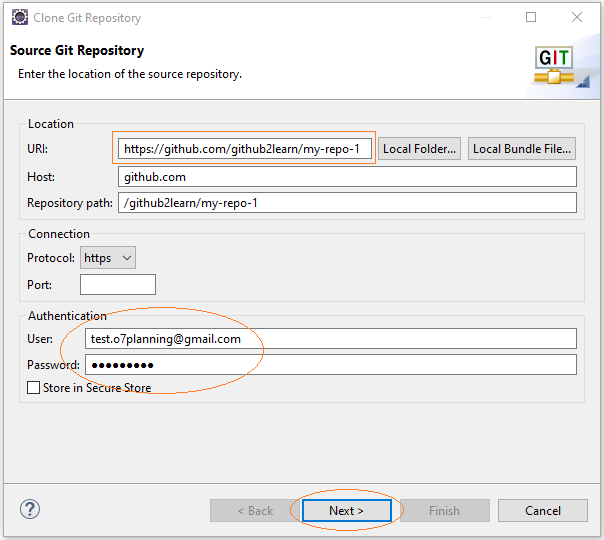
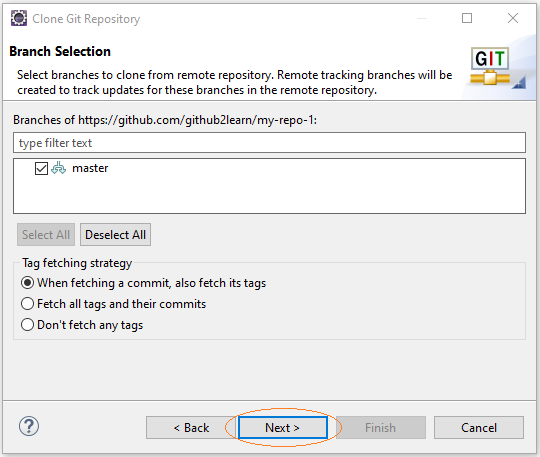
Выберите каталог, который будет использоваться в качестве Local Repository. Обратите внимание, что этот каталог должен отличаться от каталога "Eclipse Workspace", над которым вы сейчас работаете.
- C:\git\my-repo-1
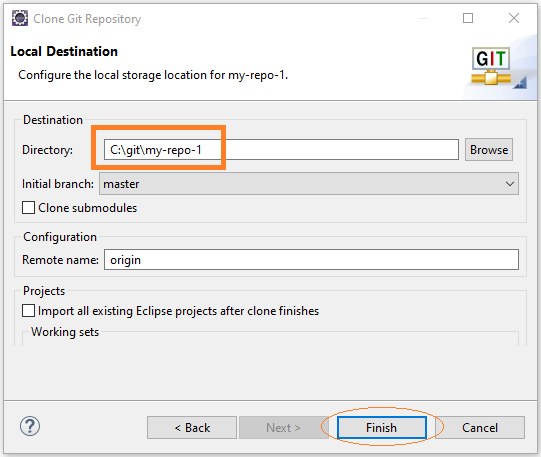
После совершения "Clone" (клонирования) вы получите пустой Local Repository, который не содержит никаких проектов.
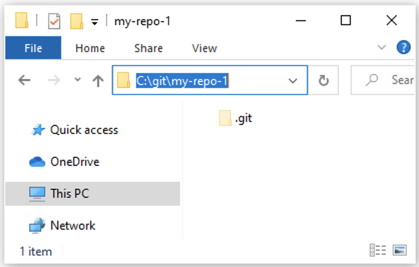
На данный момент есть две возможности:
- Если у вас есть исходный код Java Project, то вы готовы опубликовать его в GitHub Repository.
- Если у вас нет Java Project, вам необходимо создать его перед публикацией в GitHub Repository.
3. Случай 1: У вас есть Java Project
Если у вас уже есть Java Project, скопируйте и вставьте его в "Local Repository":
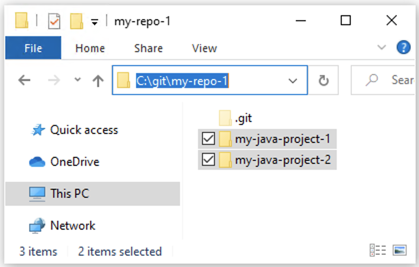
Затем на Eclipse, импортируйте эти проекты из "Local Repository" в вашей "Eclipse Workspace".
- File > Import...
- General > Existing Projects into Workspace
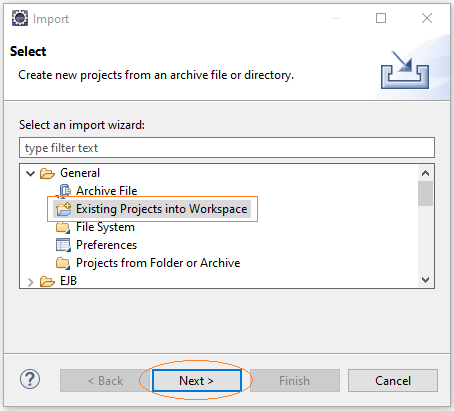
Выберите "Local Repository" в качестве корневого каталога для импорта проектов.
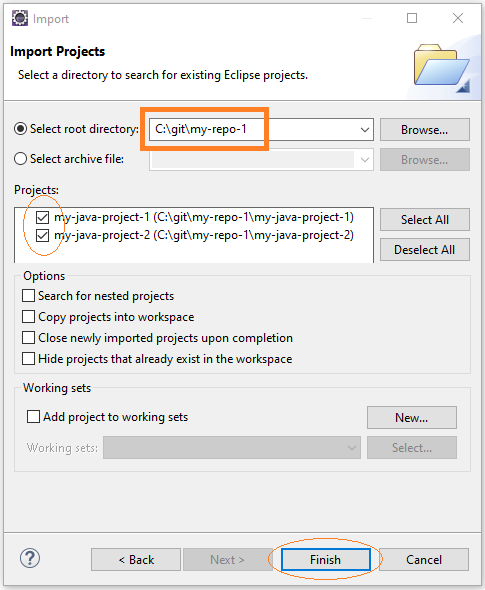
После завершения импорта вы увидите проекты, показанные на Eclipse:
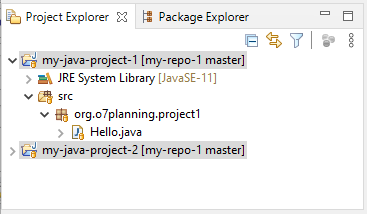
Примечание: когда вы откроете папку "Eclipse Workspace", вы не увидите никаких проектов. Исходный код проектов по-прежнему находится в папке "Local Repository", поэтому любые изменения, внесенные в исходный код проектов, будут храниться в Local Repository.
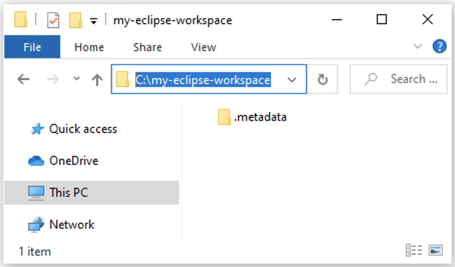
В окне "Git Repositories", щелкните правой кнопкой мыши на Repository и выберите "Commit", чтобы перенести изменения исходного кода проекта в GitHub Repository.

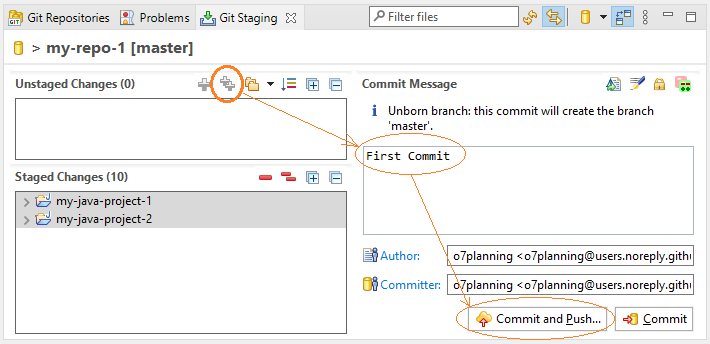
И вы увидите проекты, отображаемые на GitHub:
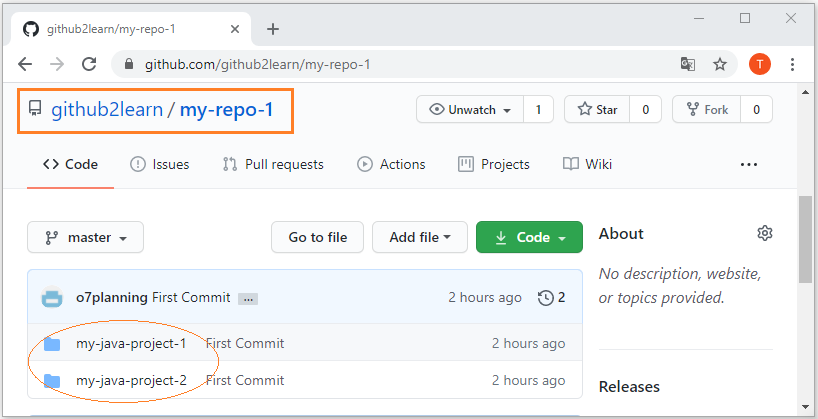
Pуководства Git
- Как создать и удалить Repository на GitHub?
- Используйте GitHub с GitHub Desktop
- Установите Git в Windows
- Как запустить HTML-файлы GitHub в браузере
- Перенести проект Eclipse на GitHub как Repository
- Создайте GitHub Repository с несколькими проектами Eclipse
- Используйте Eclipse для Clone репозитория GitHub Repository с несколькими проектами
Show More